İPhone'u Harici Sabit Sürücüye Yedekleme
İPhone kullanıcıları her zaman saklama konusunda endişelionların verileri güvenli. Bu nedenle, cihaz verilerini her zaman güvenli bir yerde yedeklemeye çalışıyorlar. Genellikle, bir sunucuya yedeklemeyi yapmak iyi bir fikir gibi görünüyor. harici sabit disk, o zaman çeşitli amaçlar için kullanılabilecek ek bir yedekiniz olacaktır.
Bu yazıda, iPhone'un harici sabit diske nasıl yedekleneceği ile ilgili işlem öğreneceğiz. Umarım, bu verilerinizi güvende tutmak için iTunes'a veya iCloud'a güvenmemenize yardımcı olacaktır.
- Trick 1: iPhone'u iTunes olmadan Doğrudan Harici Sabit Sürücüye Yedekleyin
- 2. Adım: iPhone Yedeklemesini Harici Sabit Sürücüye Kopyalayın
- Püf noktası 3: iPhone'u Mac'teki Harici Sabit Sürücüye Yedekleyin
Trick 1: iPhone'u iTunes olmadan Doğrudan Harici Sabit Sürücüye Yedekleyin
İnsanların yedeklemeyi seçmelerinin ana nedeniHarici cihazdaki cihaz verileri genellikle Mac iç sürücüsünün boşluğunun oldukça düşük olmasıdır. Ve bir süre sonra, iPhone dahili belleği bile bitiyor. Neyse ki, kullanıcılar ücretsiz iPhone yedekleme aracı iCareFone'a erişebiliyorlar. Bu yazılım, iOS kullanıcılarının cihaz verilerini yedeklemelerini ve istedikleri zaman geri yüklemelerini sağlamak için özel olarak tasarlanmıştır.
Yani, iPhone'u iTunes olmadan harici sabit diske yedeklemek istiyorsanız, iCareFone bunun için ideal bir araçtır. Yazılımı resmi web sitesinden indirebilir ve aşağıdaki adımları takip edebilirsiniz:
Adım 1: Bilgisayarınızdaki yazılımı başlatın ve sabit sürücüyü ve iPhone'unuzu cihaza bağlayın. Aygıt yazılım tarafından algılandığından, Yedekle ve Geri Yükle sekmesine geçin.

Adım 2: Yazılım, cihazdan yedeklenebilecek tüm verileri gösterecektir. Ya tam bir yedekleme yapabilir veya verilerin seçici bir yedeğini alabilirsiniz.

Aşama 3: Yedekleme Yolu seçeneğine tıklayın ve harici sabit sürücüyü hedef konum olarak seçin. Yedekle düğmesine dokunduğunuzda, işlem başlatılacaktır. Yedekleme işlemi tamamlandığında size bildirilecek ve yedekleme verilerini ve yedekleme listesini önizlemekte özgür olacaksınız.
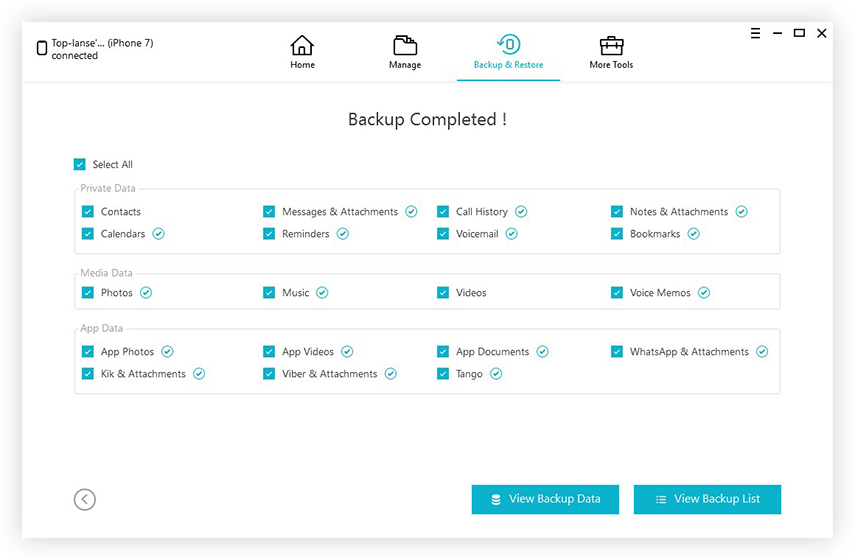
Aynı sekmedeki yazılımın yardımıyla istediğiniz zaman yedeklemeden daha fazla geri yükleyebilirsiniz. Fotoğraflar, videolar, müzik dosyaları ve diğer veri dosyaları dahil tüm uygulama verilerini kolayca yedekleyebilirsiniz.
2. Adım: iPhone Yedeklemesini Harici Sabit Sürücüye Kopyalayın
İPhone yedeklemesini harici kopyalamak istiyorsanızsabit sürücü, o zaman çok fazla endişelenmenize gerek yok. Basit Kopyala Yapıştır yöntemi iyi çalışır. Hem Windows hem de Mac sistemi için işlemi kolayca gerçekleştirebilirsiniz. Tek gereksinim, yedeklemenin nerede olduğunu bilmenizdir. iPhone yedeklemesini harici sürücüye kolay ve hızlı bir şekilde kopyalamak için aşağıdaki adımları izleyin.
Adım 1: Sisteminizi açın ve sabit sürücüyü onunla bağlayın. Sabit sürücü bağlandıktan sonra, iTunes yedekleme dosyasını sistemden bulmanız gerekecektir.
Adım 2: iTunes yedekleme dosyası konumu biraz farklıdır.
- Windows 7 ve Vista sistemi için yedekleme dosyasını "Users / AppData / Roaming / Apple Computer / MobileSync / Backup" konumunda bulabilirsiniz.
- Windows 8/10 için, konum kullanıcılardır / Kullanıcı adınız / AppData / Dolaşım / Apple Computer / MobileSync / Backup olacaktır.

Mac sistemi için, tuşuna basmanız gerekir.Komut, Üst Karakter ve G tuşlarını aynı anda. Bu, Klasöre Git arayüzünü açacaktır. Sonra ~ / Library / Application Support / MobileSync / Backup yazın, dosya görüntülenecektir.

Adım 3: Bir yedekleme dosyasını bulduktan sonra, dosyayı seçin ve kopyalayın. Şimdi, harici sabit diski açın ve bir klasör oluşturun veya dosyayı doğrudan sabit diske yapıştırın.
Dosya, yedekleme dosyasının boyutuna göre birkaç saniye içinde sürücüye kopyalanır. Bu nedenle, iPhone veri yedeklemenizin ekstra bir kopyasına sahip olacaksınız.
Püf noktası 3: iPhone'u Mac'teki Harici Sabit Sürücüye Yedekleyin
Hareket etmek için kullanılabilecek başka bir yol var.Harici sabit sürücüye iPhone yedekleme. Bu yöntem için, verileri aktarmak üzere sabit sürücünüzü hazırlamanız gerekecektir. Sabit sürücüyü hazırlarken, iTunes yedek dosyasını depolamak için yeni bir klasör oluşturun. Şimdi aşağıdaki adımları izleyin:
Adım 1: Mac'inizin Terminal uygulamasını başlatın. Seçeneği Mac'in yardımcı klasöründe bulabilirsiniz. Uygulama açılırken aşağıdaki komutu yazın.
ln -s / Volumes / ExternalHD / iTunesBackup / Yedekleme / ~ / Library / Application Support / MobileSync / Yedekleme
Adım 2: Şimdi Geri Dönüş tuşuna basın, sembolik bir bağlantı oluşturulur. Sonuç olarak, Mac artık bundan sonra harici sabit diski iTunes yedeklemesini depolamak için varsayılan konum olarak değerlendirecektir.
Adım 3: Şimdi terminal uygulamasından çıkın ve bağlantının çalışıp çalışmadığını görün. Finder'da iTunes yedekleme klasörüne döndüğünüzde, Yedekleme klasörünün bir kısayol okuyla boş olduğunu göreceksiniz.

Adım 4: Mac'inizde iTunes'u başlatın ve şimdi cihazınızın bir yedeğini alın. Bu kez, yedekleme dosyası doğrudan harici sürücüde depolanacaktır.
Böylece, iPhone verilerinin doğrudan yedeklenmesini sağlayabileceksiniz. Harici sabit sürücüyü çıkardığınızda, varsayılan yedekleme konumu otomatik olarak Mac konumuna geçer.
Sonuç
Size olabilecek birkaç püf noktası sağladıkiPhone'u harici sabit sürücüye yedeklemek için kullanılır. Böylece listelenen yöntemlerden herhangi birini tercih edebilirsiniz. Tüm hileler, yedekleme dosyasını harici sabit diske kopyalamak için iyi çalışacaktır. Ancak bu amaçla iCareFone kullanmanız önerilir. Bu araç, son derece verimli ve iOS cihazlarının verilerini hızlı bir şekilde yönetme, düzenleme, yedekleme ve geri yükleme yeteneğine sahiptir.








![[Çözüldü] Harici Sabit Sürücü Windows 10/8 / 7'de Tanınmıyor](/images/data-recovery/solved-external-hard-drive-not-recognized-in-windows-1087.jpg)
